🚪 Alles wat je moet weten over breakout Rooms in Microsoft Teams
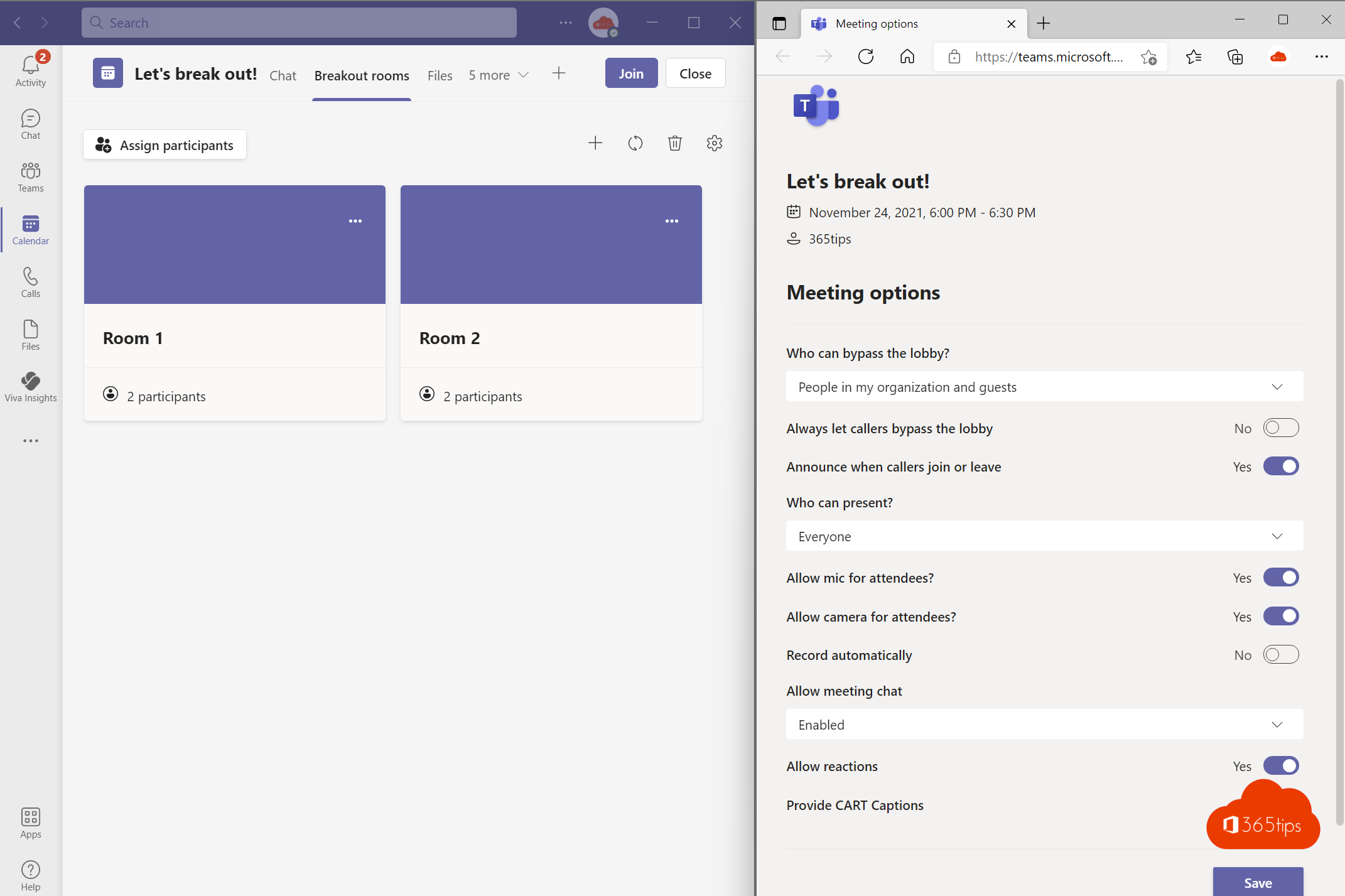
Microsoft Teams break-out rooms zijn een efficiënte functie voor het creëren van kleine, virtuele ruimtes binnen een grotere vergadering of een event. Deze kamers zijn ideaal voor het vormen van kleinere groepen, waar deelnemers taken kunnen uitvoeren of specifieke onderwerpen kunnen bespreken. Ze kunnen eenvoudig worden ingesteld door de organisator of presentator van de vergadering. Deelnemers kunnen zich moeiteloos verplaatsen naar een break-out room door simpelweg op een knop te klikken of een specifieke kamer te kiezen. Na afronding van hun activiteiten in de break-out room kunnen ze terugkeren naar de hoofdvergadering. Deze functie biedt een handige en flexibele manier voor deelnemers om in kleinere groepen samen te werken en te overleggen, zonder dat ze daarvoor een fysieke locatie hoeven te veranderen.
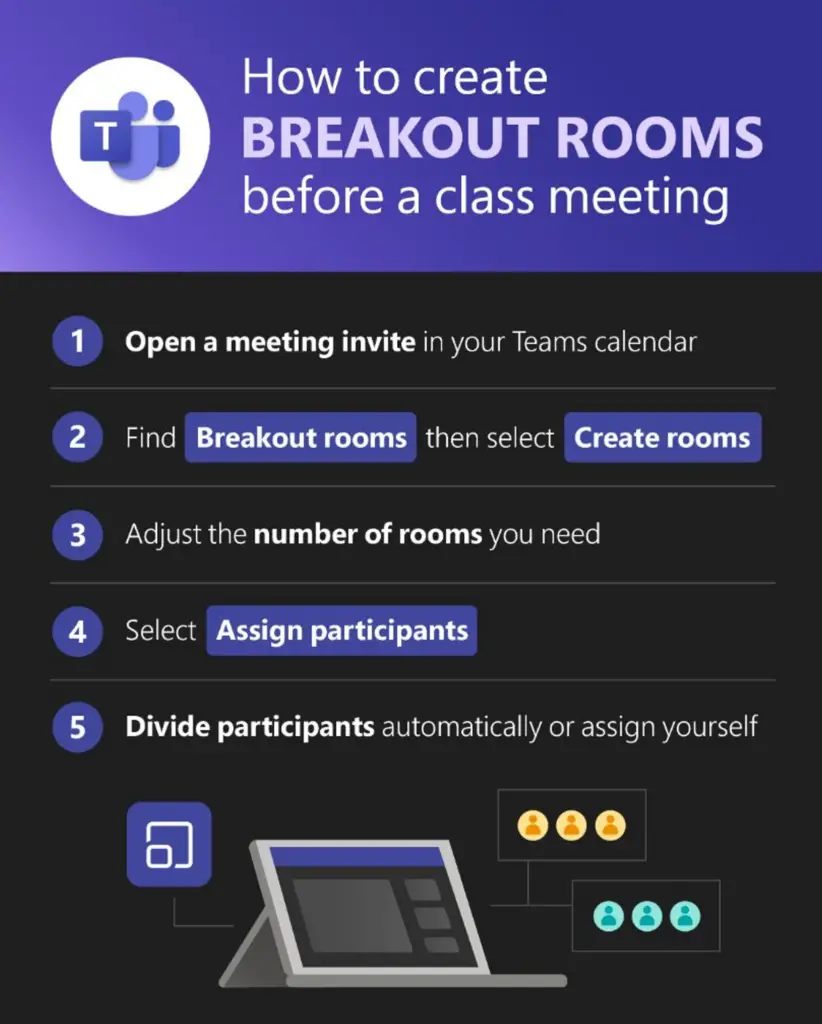
Een breakout room aanmaken en opstarten in Teams
Als je een Breakout Room wil maken op Microsoft Teams kan je via deze video instructies het meest vlug aan de slag.
In Microsoft Teams heb je de mogelijkheid om een breakout room in te schakelen via deze knop.
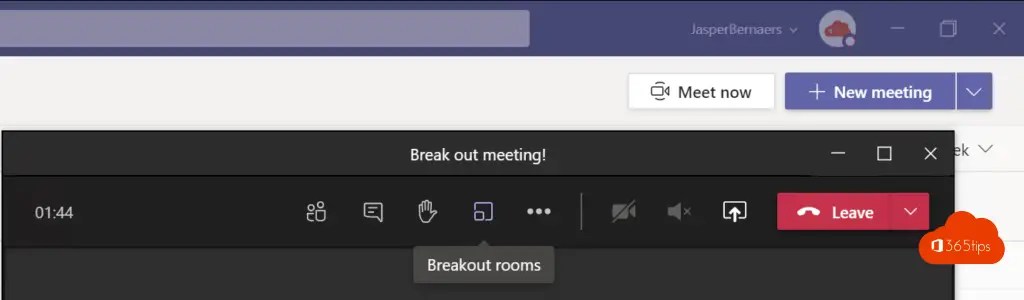
Er zijn 2 manieren om een breakout room te maken. Automatisch of manueel.
Jij kiest of je mensen manueel wil assigneren in de rooms.
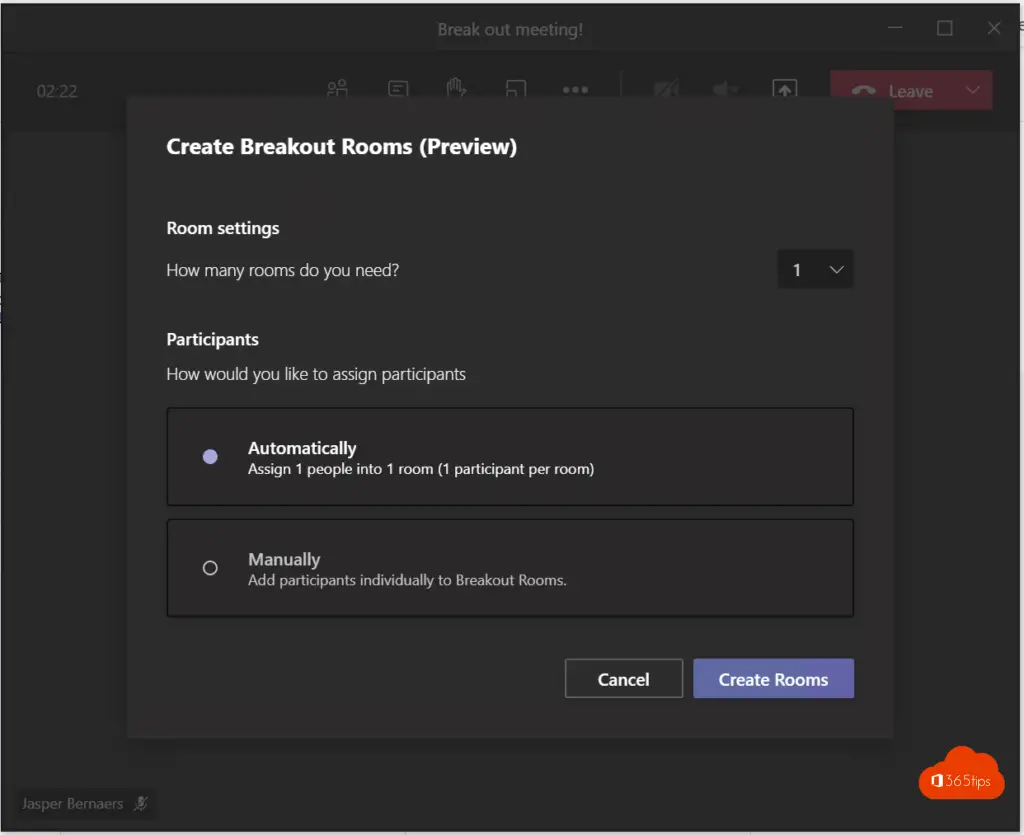
Als je voor Automatisch kiest kunnen alle mensen in de ruimte gaan. Je kan deelnemers enkel toevoegen als de meeting gestart is en de room is aangemaakt.
De enige persoon die de rooms kan beheren is de persoon die de vergadering start.
Een breakout room starten
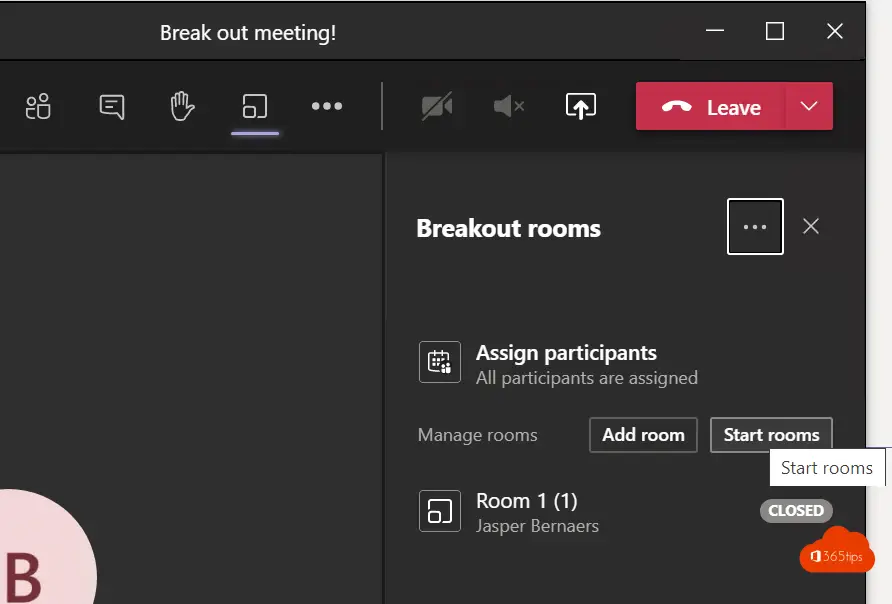
Selecteer -> Start rooms om de ruimtes open te stellen.
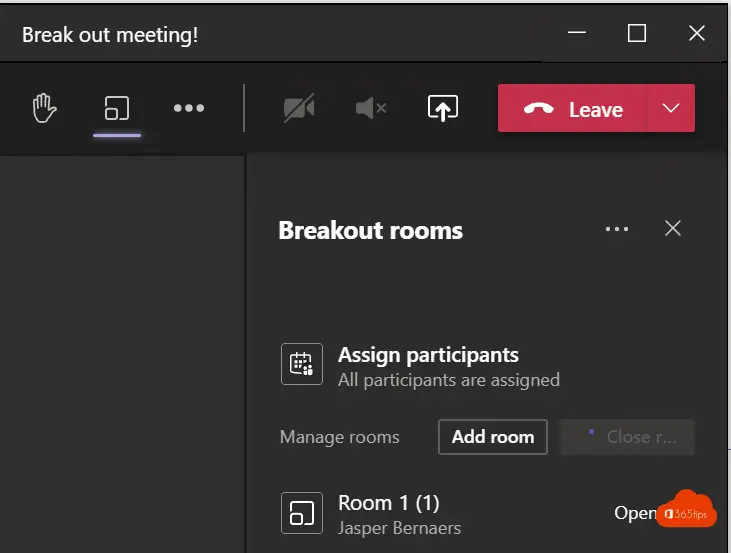
De ruimte is geopend als het groene icoon open OPEN staat.

Als het niet lukt om het icoon te vinden, of de breakout vergadering te starten dan komt dit waarschijnlijk omdat je in de browser aan het werken ben. Verschillende functies zijn niet bruikbaar in de webbrowser. Je gebruikt best de Microsoft Teams applicatie.
Vraag mensen om deel te nemen in een breakout room
Selecteer “ask to join” om deelnemers toe te voegen aan de ruimte.
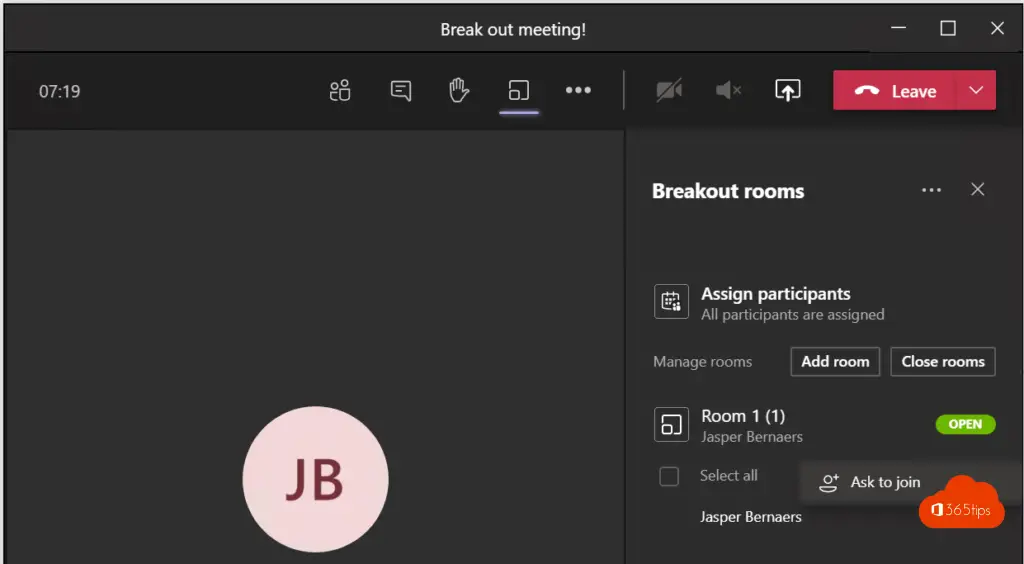
Welke personen zijn aanwezig in breakout rooms?
Je kan zien welke personen in de ruimtes zijn als organisator.
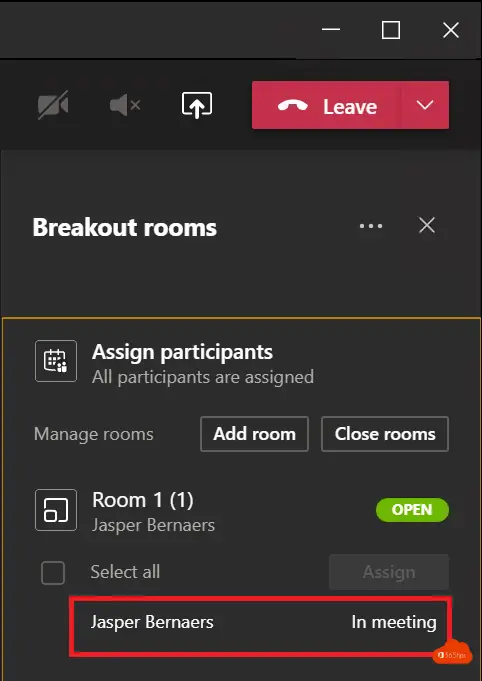
Maak een aankondiging in je breakout rooms
Als je de meetingrooms openstelt is het praktisch dat je een aankondiging doet zodat deelnemers weten dat de ruimtes open gaan.
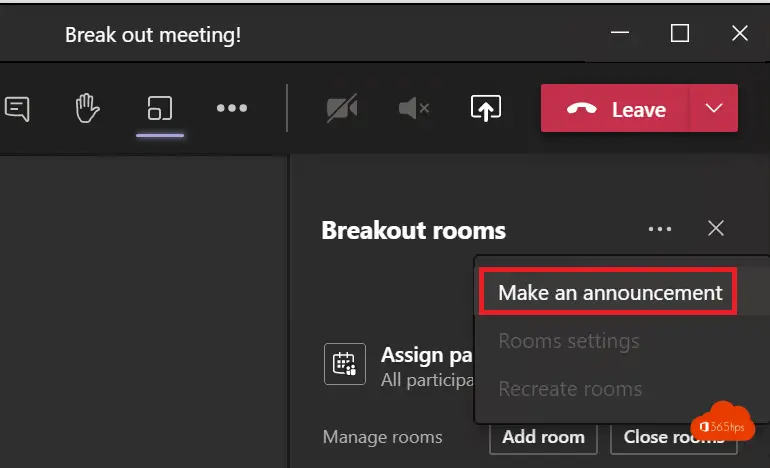
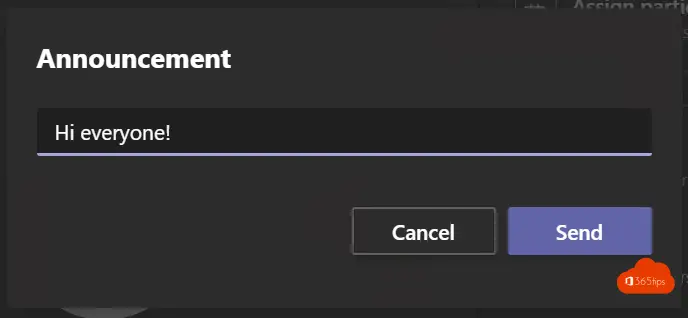
Deze aankondiging verschijnt voor alle deelnemers
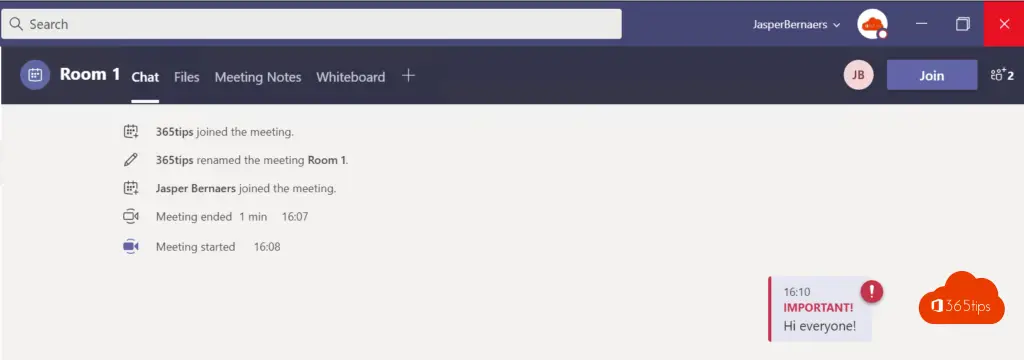
Een breakout room afsluiten
Druk op ‘close room’ om de ruimte te sluiten. Vanaf nu is het niet meer mogelijk om deze te gebruiken.
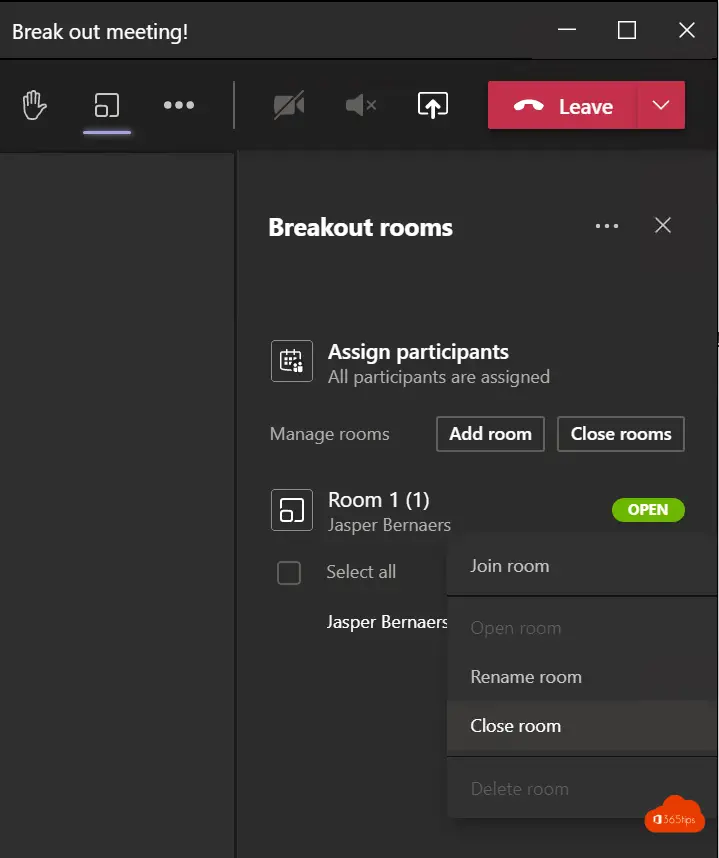
Bij de afsluiting krijgen gebruikers de melding om terug te gaan naar de initiële vergadering.

Vergadering opties – algemeen
In elke breakout room zijn de algemene vergaderingsinstellingen hetzelfde. Je kan voor iedereen aanpassen dat ze mogen presenteren, bijvoorbeeld.
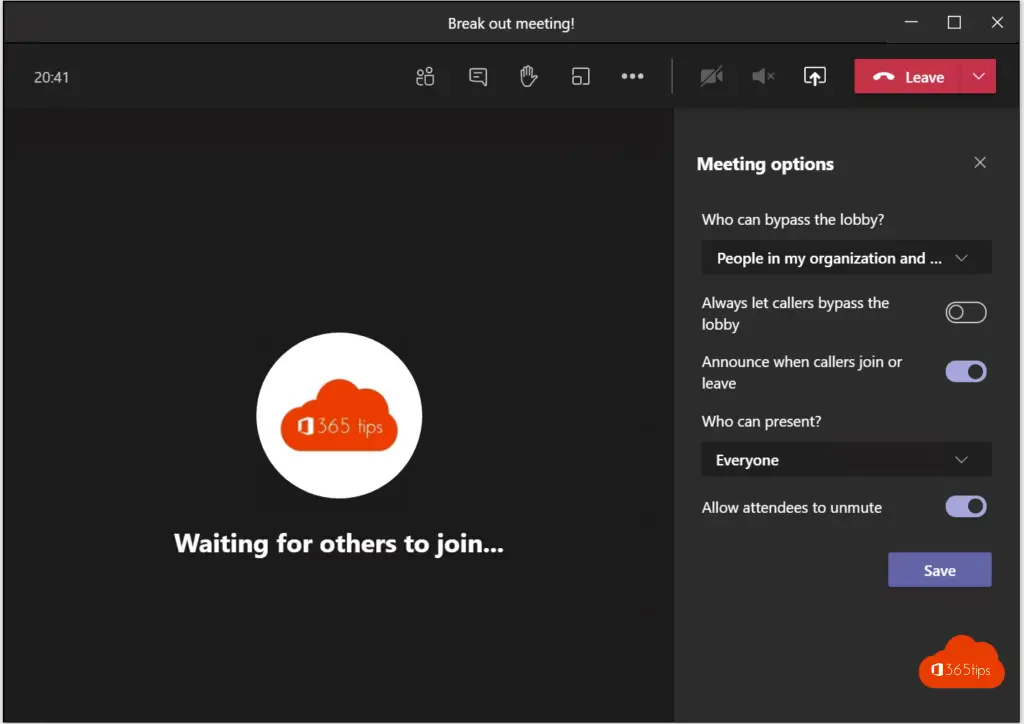
Vergadering opties – Room 1
Of je kan mee in de breakout room gaan (een niveau lager) en de instellingen specifiek organiseren per ruimte.
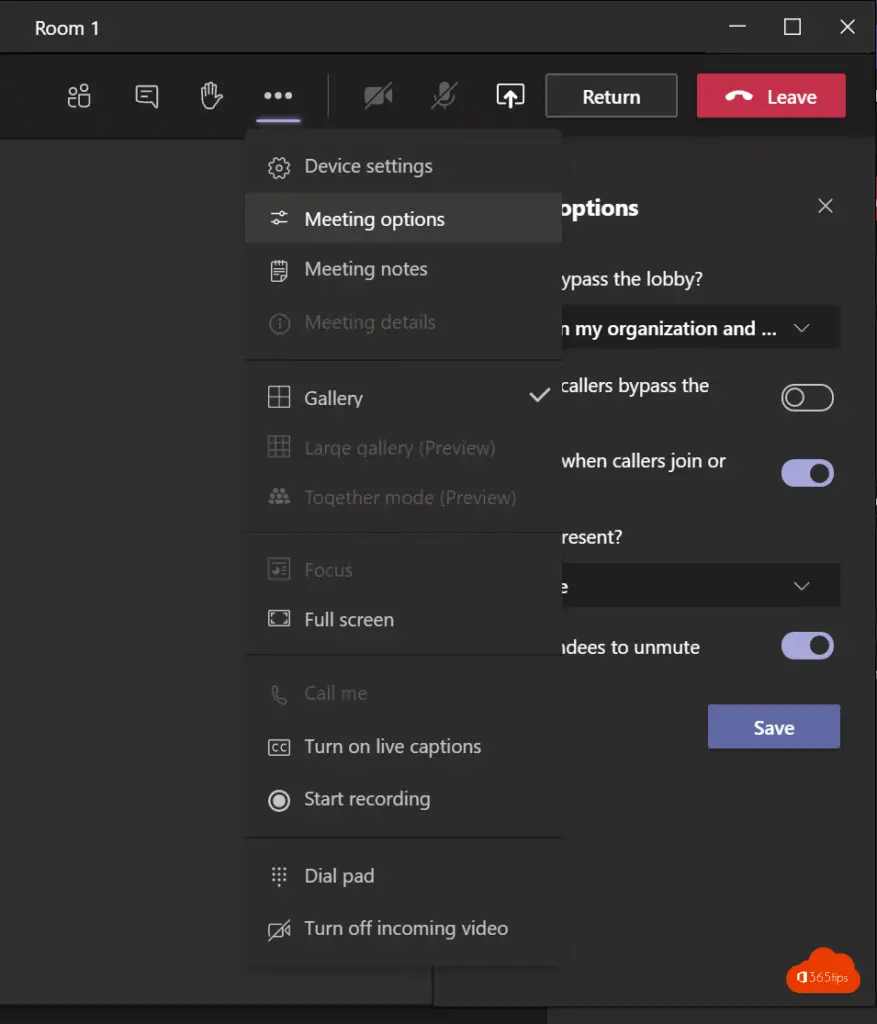
Gebruikers laten teruggaan naar de standaard vergadering?
Automatisch mensen in een vergadering plannen of laten terugkeren zijn nieuwe instellingen die kunnen geactiveerd worden via instellingen.
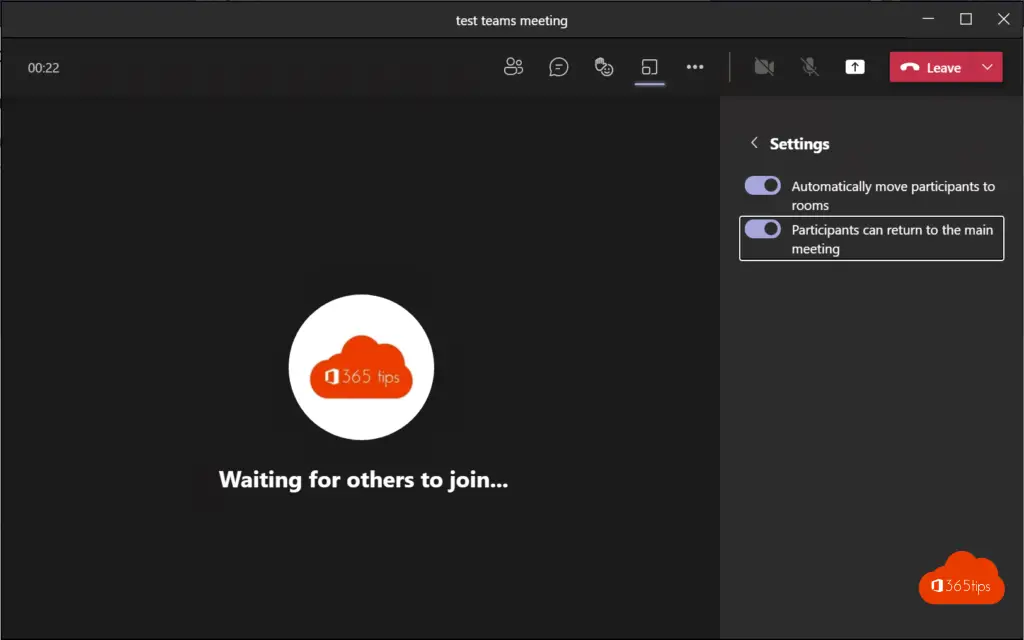
Teams Breakout rooms indelen voor de vergadering start
In deze video kan je zien hoe je deelnemers kan toevoegen voor de vergadering start.
Hoe een Microsoft Teams breakout rooms vergadering automatisch opnemen?
Na het aanmaken van de vergadering is het pas mogelijk om specifieke instellingen te doen. In deze video kan je algemene instellingen zoals bypass lobby, opnames maken, wie kan presenteren, reacties toelaten instellen.
Wie kan presentator zijn in een breakout Room?
Via de instellingen van de breakout room vergadering is het mogelijk om de presenter instellingen aan te passen.
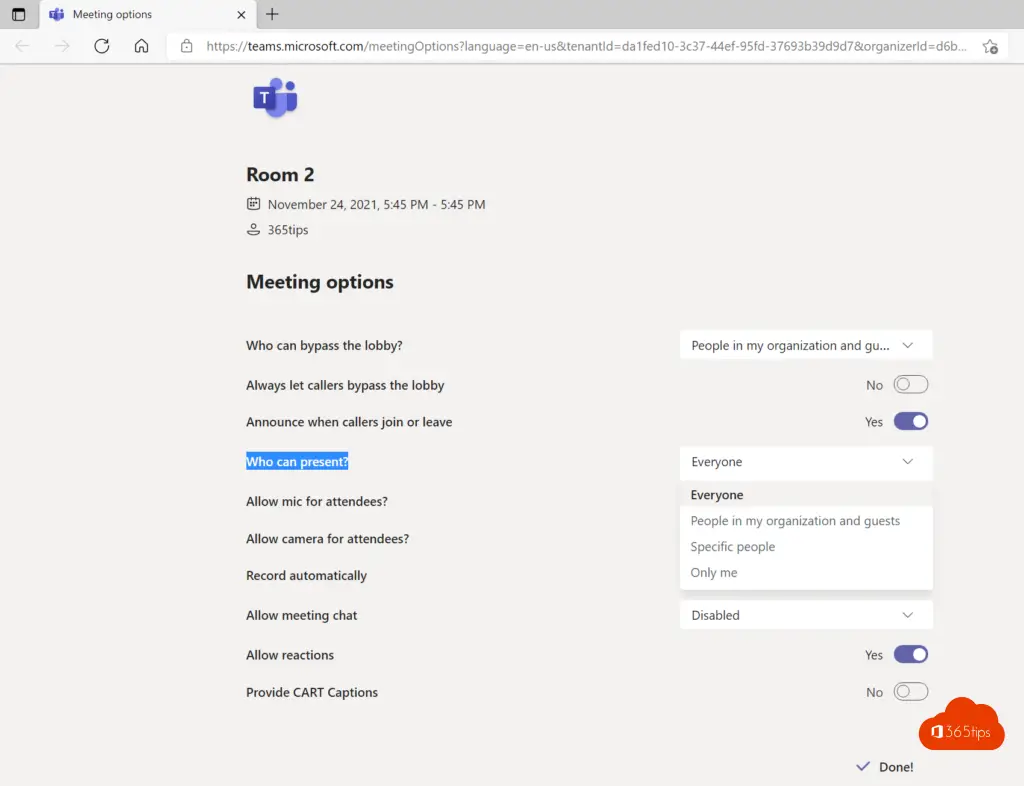
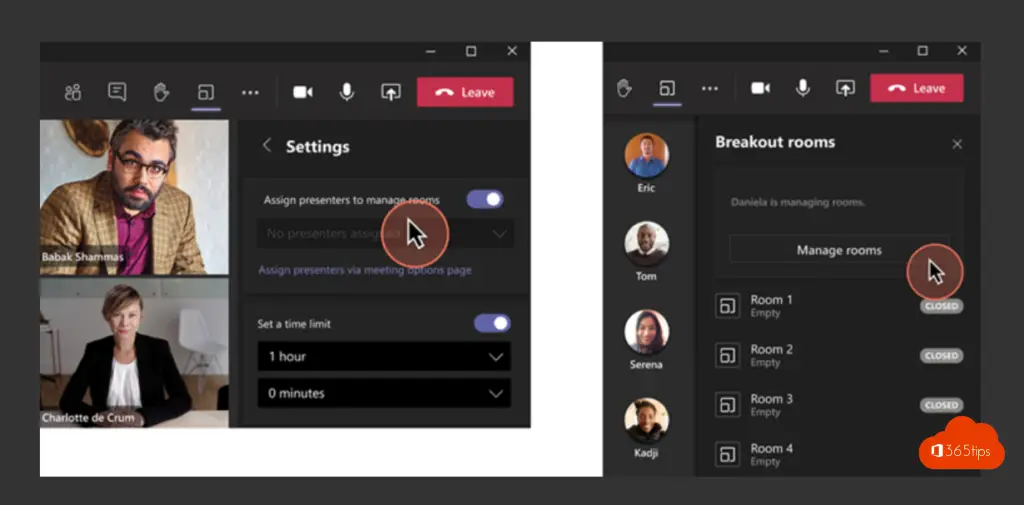
Breakout rooms deelnemers herverdelen tijdens of voor de vergadering
Voor de lancering van Breakout Rooms V2 is er nog een update van de breakout room-functionaliteit. Organisatoren kunnen nu deelnemers opnieuw toewijzen, zelfs als de kamers al in gebruik zijn.
Voorheen kon je alleen opnieuw toewijzen als kamers gesloten waren. Toewijzingen voor brainstormruimten blijven nu ook bestaan gedurende meerdere sessies. Deze functies zijn handig om discussies efficiënt te beheren en ervoor te zorgen dat de juiste deelnemers bij elke breakout aanwezig zijn. Bron.
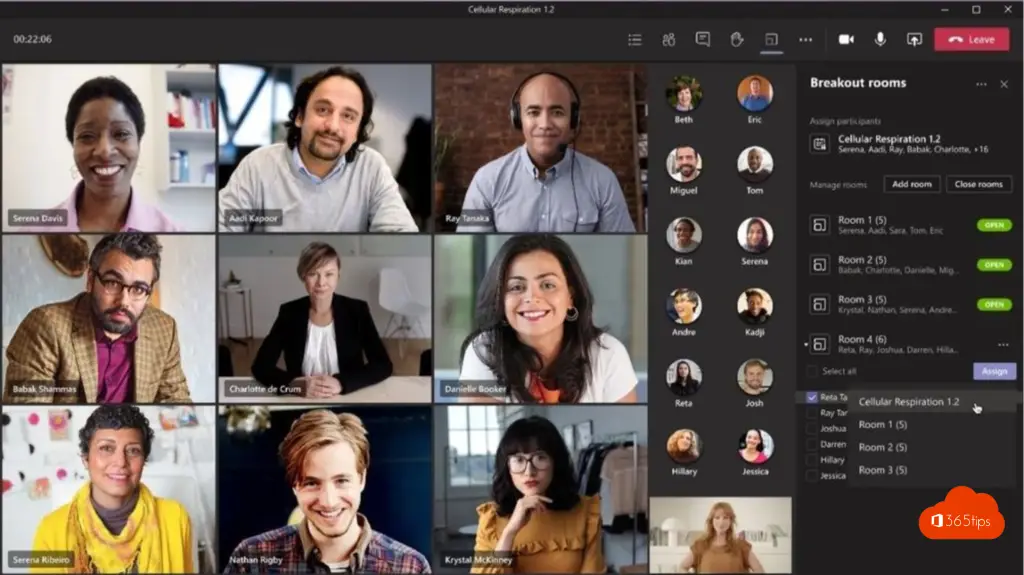
Microsoft Tech Community:
New and exciting features available for Microsoft Teams breakout rooms – Microsoft Tech Community
Lees ook
Handleiding: Microsoft Teams breakout rooms
Hoe een Office 365 groep of distributiegroep verwijderen met PowerShell
Hoe voorkom je dat gebruikers kanalen, tabs & apps verwijderen in Teams
Dit zijn de 10 succesfactoren bij het inrichten van Microsoft Teams
Alleen de organizer van een vergadering lijkt break-out rooms aan te kunnen maken. Is er een mogelijkheid om deze taak aan iemand anders over te dragen, bijvoorbeeld door hem of haar co-host te maken. Of kan je na het aanmaken van een meeting de organiser ook nog wijzigen?
Hoi! Voorlopig kan enkel de hoster de break-out rooms aanmaken.
auch nicht über erweiterte Berechtigungen für Gäste oder
die Sitzung von vorn herein mit bspw. 4 Räumen defaultmässig anlegen?
Mir geht es darum, dass meine Trainer eines Lehrgangs Breakouts für die Klassen haben und ich als Ownerin nicht im Seminar dabei bin. DAnke.
Is het mogelijk om mensen die als ‘gast’ in de meeting zitten ook in de break-out rooms te plaatsen? Dit schijnt niet te lukken…
Is het mogelijk om mensen die als ‘gast’ in de meeting zitten ook in een break-out room te plaatsen? Dit schijnt niet te lukken…
Is het mogelijk om een werkbestand te delen als organisator met een breakout team? Liefst een bestand die in Teams staat?
Je kan de link van het document kopiëren en in de chat plakken. Dan kan iedereen ‘m openen als ze toegang tot de map (het Team) hebben waar het bestand is opgeslagen.
Hallo Jasper, fijn om via deze site info te krijgen hoe e.e.a. werkt in Teams. Mijn vraag is hoe ik als organisator weer uit een break room kan gaan en naar de volgende break room. Volgens mij zie ik nu enkel de knop verlaten maar dat stopt de volledige break room. Hgr. Richard Toussaint
Dag Jasper,
fijn om jou via deze weg weer eens te ontmoeten!
Ik heb de handleiding/stappenplan goed doorgenomen. Is me heel duidelijk. Mijn vraag is dezelfde als het vorige bericht. Hoe kan ik switchen van de ene room naar de andere? Kan ik nog één iemand binnen de vergadering toelaten om van de ene room naar de andere te gaan?
Is er een maximum aantal personen die in een breakout room kan?
Ik loop tegen het probleem aan dat ik niet iedereen kon toevoegen aan een break-out room. Deze foutmelding kwam in beeld: “Deze persoon gebruikt een apparaat of App-versie die geen ondersteuning biedt voor aparte vergaderruimten.”
Uitvraag bij de deelnemers leert dat na het draaien van een Teams-update er nog steeds geen toegang is.
Waar kan dit wel aan liggen?
Super bedankt!
Als je een vergadering opstart in een kanaal van een team, is het dan ook enkel de persoon die de vergadering opstart die breakout-rooms kan aanmaken?
Hi, op je pagina, bij de rubriek “maak een aankondiging” staat de tekst : “Als je de meetingrooms opensteld is het praktisch dat je een aankondiging doet”…
Daar zou ik toch even de spelling aanpassen naar “open stelt”.
Aangepast! Dankjewel 🙏🏻